Аналитика трафика и ассортимента β
Аналитика трафика и ассортимента — это инструмент, который помогает оценивать эффективность продаж разных товаров на рынке.
С помощью этого инструмента можно:
- определить, какие товары, категории и бренды предпочитают пользователи;
- сравнить показатели своей компании с показателями конкурентов;
- отследить трафик по товарам в Поиске Яндекса;
- понять, каких товаров и категорий у вас не хватает из представленных у конкурентов.
Чтобы воспользоваться инструментом, перейдите на страницу .
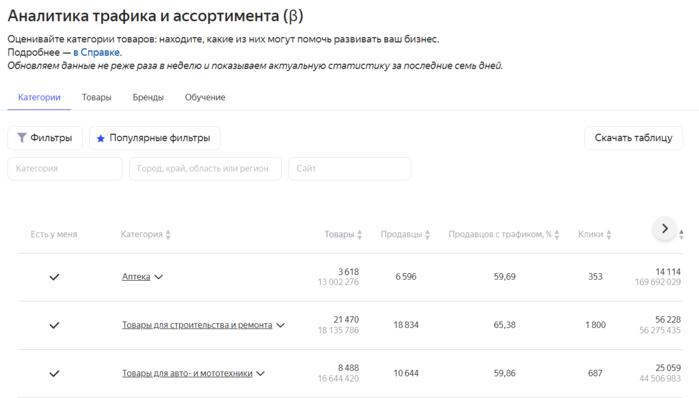
Во вкладке Категории можно посмотреть аналитику товаров по разным категориям (Аптека, Бытовая техника, Детские товары и другие).
Во вкладке Товары — проанализировать данные по разным продуктам, оценить конкуренцию и позиции в поиске.
Во вкладке Бренды — посмотреть аналитику по брендам, представленным на рынке.
Появление ссылки на сайт в результатах поиска Яндекса по некоторому запросу. Показом не является потенциальное появление ссылки на второй и последующих страницах результатов поиска, если пользователь эти страницы не открывал.
Переход посетителя на сайт со страницы результатов поиска Яндекса.
Отношение числа кликов на сниппет к числу его показов, измеряется в процентах. Можно сказать, что этот показатель говорит о привлекательности сниппета страницы сайта.
Процент ваших показов от общего трафика по товарам. Помогает отследить свои показатели и поставить цели для роста.
Фильтры
Чтобы получить более детальную статистику по категориям, товарам или брендам, используйте фильтры во вкладках:
- Категория — укажите нужную.
- Есть у меня — показывает, представлена ли у вас данная категория.
- Товары у меня — статистика по вашим товарам.
- Товары всего — статистика по всем товарам.
- Продавцы — количество продавцов в выбранной категории.
- Продавцов с трафиком — доля (% от общего количества) продавцов, у которых есть трафик в интересующем вас срезе.
- Клики — количество переходов на страницу вашего товара из поисковой выдачи Яндекса за последнюю неделю.
- Показы у меня — отображает показы по вашему сайту за последнюю неделю.
- Показы всего — отображает общее количество показов за последнюю неделю.
- CTR у меня — отношение числа кликов на сниппет к числу его показов на вашем сайте.
- CTR всего — отношение числа кликов на сниппет к числу его показов в общем количестве.
- Доля показов — процент ваших показов от общего трафика среза.
Чтобы получить отчеты по наиболее популярным наборам фильтров, перейдите в Популярные фильтры и выберите один из вариантов:
- Перспективные категории — категории, которые представлены у небольшого количества продавцов.
- Актуальные товары — предложения других продавцов, которые пользуются популярностью у пользователей.
- Точки роста — товары, которые не продаются у вас, но пользуются спросом у конкурентов.
- Товар — укажите нужный товар.
- Категория — отображает выбранную категорию.
- Бренд — отображает бренд товара.
- Есть у меня — показывает, представлен ли у вас данный товар.
- Продавцов с трафиком — доля (% от общего количества) продавцов, у которых есть трафик в интересующем вас срезе.
- Продавцы — количество продавцов в выбранной категории.
- Цены, нижняя граница — самая низкая цена на товар.
- Цены, верхняя граница — самая высокая цена на товар.
- Клики — количество переходов на страницу вашего товара из поисковой выдачи Яндекса за последнюю неделю.
- Показы у меня — отображает показы по вашему сайту за последнюю неделю.
- Показы всего — отображает общее количество показов за последнюю неделю.
- CTR у меня — отношение числа кликов на сниппет к числу его показов на вашем сайте.
- Доля показов — процент ваших показов от общего трафика среза.
Чтобы получить отчеты по наиболее популярным наборам фильтров, перейдите в Популярные фильтры и выберите один из вариантов:
- Перспективные категории — категории или товары, которые представлены у небольшого количества продавцов.
- Актуальные товары — предложения других продавцов, которые пользуются популярностью у пользователей.
- Точки роста — товары, которые не продаются у вас, но пользуются спросом у конкурентов.
- Непопулярные предложения — товары, которые не пользуются спросом у вас и других продавцов.
- Товары-невидимки — товары, которые пользуются спросом у других продавцов, но не популярны у вас.
- Бренд — укажите нужный бренд.
- Есть у меня — показывает, представлены ли у вас товары данного бренда.
- Товары у меня — статистика по вашим товарам указанного бренда.
- Товары всего — статистика по всем товарам указанного бренда.
- Продавцы — количество продавцов в выбранной категории.
- Продавцов с трафиком — доля (% от общего количества) продавцов, у которых есть трафик в интересующем вас срезе.
- Клики — количество переходов на страницу вашего товара из поисковой выдачи Яндекса за последнюю неделю.
- Показы у меня — отображает показы по вашему сайту за последнюю неделю.
- Показы всего — отображает общее количество показов за последнюю неделю.
- CTR у меня — отношение числа кликов на сниппет к числу его показов на вашем сайте.
- CTR всего — отношение числа кликов на сниппет к числу его показов в общем количестве.
- Доля показов — процент ваших показов от общего трафика среза.
Чтобы получить отчеты по наиболее популярным наборам фильтров, перейдите в Популярные фильтры и выберите один из вариантов:
- Перспективные категории — категории, товары или бренды, которые представлены у небольшого количества продавцов.
- Актуальные товары — предложения других продавцов, которые пользуются популярностью у пользователей.
- Точки роста — бренды, которые не продаются у вас, но пользуются спросом у конкурентов.
- Непопулярные предложения — бренды, которые не пользуются спросом у вас и других продавцов.
- Товары-невидимки — бренды, которые пользуются спросом у других продавцов, но не популярны у вас.
- Бренды с высокой кликабельностью — бренды с высоким CTR, которые представлены у небольшого количества продавцов.
В полях с двумя значениями верхнее показывает данные о ваших товарах, нижнее — обо всех товарах в срезе, который вы выбрали с помощью фильтров.

Как анализировать трафик и ассортимент
- На вкладке Категории установите необходимые фильтры.
- Нажмите на нужную категорию, чтобы перейти в Товары.
- Используйте фильтры на вкладке Товары для более детальной статистики.
Какие задачи можно решить с помощью аналитики трафика и ассортимента
- Откройте вкладку Категории.
- Укажите нужные регионы и отсортируйте колонки по количеству продавцов в сторону возрастания.
- Установите фильтры:
- Продавцов с трафиком —
больше или равен 30
- Нажмите на нужную категорию, чтобы перейти во вкладку Товары.
- Установите фильтры:
- Продавцов с трафиком —
больше или равен 30
- Отсортируйте колонки по количеству продавцов в сторону возрастания.
- Откройте вкладку Категории.
- Укажите нужную категорию и отсортируйте колонки по показам в сторону убывания.
- Установите фильтры:
- Продавцов с трафиком —
больше или равен 30
- Нажмите на нужную категорию, чтобы перейти во вкладку Товары.
- Установите фильтры:
- Продавцов с трафиком —
больше или равен 30
- Отсортируйте колонки по показам в сторону убывания.
- Откройте вкладку Категории.
- Установите фильтры:
- Есть у меня —
да
- Отсортируйте колонки по показам в сторону убывания.
- Нажмите на нужную категорию, чтобы перейти во вкладку Товары.
- Установите фильтры:
- Есть у меня —
нет
- Отсортируйте колонки по показам в сторону убывания.
- Откройте вкладку Товары.
- Установите фильтры:
- Есть у меня — да
- Продавцов с трафиком —
меньше или равен 30, чтобы посмотреть, есть ли проблемы со спросом на товар в общем срезе - Продавцов с трафиком —
больше или равен 30, чтобы посмотреть, есть ли проблемы со спросом на товар у вас
- Отсортируйте колонки по CTR в сторону возрастания.